Вот мы и добрались до COM порта. Но с ним все не так просто как с LPT, и его полноценное использование потребует значительно больших усилий. Главной загвоздкой является и его главное преимущество — передача данных в последовательном виде.
Если в LPT байт данных передается по 8-ми линиям по биту на каждую, и состояние каждой линии можно было легко посмотреть, то в COM порту байт данных передается бит за битом по одной линии (относительно земли, конечно) и посмотреть что там передается с помощью одних светодиодов не удастся. Для этого нужно специальное устройство — преобразователь потока последовательных данных в парраллельный, т.н. USART (Universal Synchronous/Asynchronous Receiver Transmitter). Например, он есть в составе материнской платы компьютера, снабженного COM портом, в любом более мение серьезном микроконтроллере.
Надеюсь, вы еще пали духом в освоении COM порта. Все не так уж и мрачно. Некоторые результаты можно получить и без USART. Сформулируем задачу, которую реализуем на начальном этапе работы с COM портом:
Установка драйверов для COM порта
«Хочу что бы к компьютеру через COM порт подключался светодиод. Запускаю программу. Далаю какое-то действие в этой программе, светодиод загорается, делаю другое — светодиод тухнет.»
Задача довольно специфичная (с учетом того, что USART не используется) и является чистой «самопальщиной», но вполне реализуема и работоспособна. Давайте приступим к ее реализации.
Опять берем системный блок вашего ПК и смотрим в тыловую часть. Примечаем там 9-ти штырьковй разъем — это и есть COM порт. Реально их может быть неколько (до 4-х). На моем ПК установлено два COM порта (см. фото).

2. Удлинитель COM порта

Нам потребуется удлинитель COM порта, но не просто удлинитель, а т.н. нуль-модемный кабель. Как он выглядит? Так как на фото, причем на обох его концах установлен разьем типа «мама». Далее втыкайте его в любой COM порт Вашего ПК и выводите его на рабочее место.
3. Аппаратная часть
С аппаратной частью нам тоже придется «повозиться», в том смысле что она будет сложнее чем с первым устройством для LPT порта. Дело в том что протокол RS-232 по которому идет обмен данными в COM порту, имеет несколько отличное соотношение логическое состояние — напряжение. Если обычно это логический 0 0 В, логическая 1 +5 В, то в RS-232 это соотношение следующее: логический 0 +12 В, логическая 1 -12 В.
И например, получив -12 В не сразу понятно что с этим напряжением делать. Обычно проводят преобразование уровней RS-232 в ТТЛ (0, 5 В). Самый простой вариант — стабилитроны. Но я предлагаю сделать этот преобразователь на специальной микросхеме. Называется она MAX232.

Микросхема эта дешевая и широко распространенная. Особенных проблем в ее добывании возникнуть не должно. Что она умеет? Она одновременно может преобразовывать два сигнала из RS-232 в ТТЛ и еще два из ТТЛ в RS-232.
Как сменить номер COM порта
Теперь давайте посмотрим, а какие сигналы из COM порта мы можем посмотреть на светодиодах? В действительности, в COM порту есть аж 6 независимых линий, представляющих интерес для разработчика устройств сопряжения. Две из них пока для нас недоступны — линии по передаче последовательных данных. А вот оставшиеся 4 предназначены для управления и индикации процесса передачи данных и мы сможем «передалать» их под свои нужды. Две из них предназначены для управления со стороны внешнего устройства и мы их пока трогать не будем, а вот последние две оставшиеся линии мы сейчас и поиспользуем. Они называются:
- RTS — Запрос на передачу. Линия взаимодействия, которая показывает, что компьютер готов к приему данных.
- DTR — Компьютер готов. Линия взаимодействия, которая показывает, что компьютер включен и готов к связи.
Сейчас мы немного передалаем их назначение, и светодиоды, подключенные к ним будут либо тухнуть либо загораться, в зависимости от действий в нашей собственной программе.
Итак, давайте соберем схему, которая позволит нам проводить задуманные действия.
А вот ее практичекая реализация. Я думаю вы меня простите, что я сделал ее в таком стремном макетном варианте, ибо делать плату для такой «высоко продуктивной» схемы не хочется.

4. Программная часть
Тут все попроще. Давайте создадим Windows приложение в Microsoft Visual C++ 6.0 на основе MFC для управления двумя линиями взаимодействия COM порта. Для этого создаем новый проект MFC и указываем ему имя, например, TestCOM. Далее выбираем вариант построения на основе диалога.
Придайте внешний вид окну диалога нашей программы, как на рис. ниже, а именно добавьте четыре кнопки, по две на каждую из линий. Одна из них соответственно необходима для того чтобы «погасить» линию, другая чтобы ее «установить» в еденицу.
Далее, в файле TestCOMDlg.h в описание класса диалога добавьте строчку: HANDLE hFile;.
class CTestCOMDlg : public CDialog < // Construction public: CTestCOMDlg(CWnd* pParent = NULL); // standard constructor HANDLE hFile;
Чтобы наша программа могла упрявлять линиями COM порта, его надо сначала открыть. Напишем код, ответственный за открытие порта при загрузке программы.
hFile = CreateFile(«COM2», GENERIC_READ|GENERIC_WRITE, 0, NULL, OPEN_EXISTING, 0,NULL); if(hFile==INVALID_HANDLE_VALUE) < MessageBox(«Не удалось открыть порт!», «Ошибка», MB_ICONERROR); >else
С помощью стандарной функции Win API CreateFile() открываем COM-порт COM2. Далее проверяем успешность открытия с выводом информационного сообщения. Вот тут надо сделать важное замечание: COM2 — это в моем компьютере, а на Вашем компьютере Вы могли подключить его к другому COM порту. Соответственно, его имя нужно изменить на то, кокай порт Вы используете. Посмотреть, какие номера портов присутствуют на Вашем компьютере, можно так: Пуск -> Настройка -> Панель управления -> Система -> Оборудование -> Диспетчер устройств -> Порты (COM и LPT).
В итоге, функция CTestCOMDlg::OnInitDialog(), расположенная в файле TestCOMDlg.cpp, класса нашего диалога должна принять вид:
BOOL CTestCOMDlg::OnInitDialog() < CDialog::OnInitDialog(); // Add «About. » menu item to system menu. // IDM_ABOUTBOX must be in the system command range. ASSERT((IDM_ABOUTBOX ASSERT(IDM_ABOUTBOX < 0xF000); CMenu* pSysMenu = GetSystemMenu(FALSE); if (pSysMenu != NULL) < CString strAboutMenu; strAboutMenu.LoadString(IDS_ABOUTBOX); if (!strAboutMenu.IsEmpty()) < pSysMenu->AppendMenu(MF_SEPARATOR); pSysMenu->AppendMenu(MF_STRING, IDM_ABOUTBOX, strAboutMenu); > > // Set the icon for this dialog.
The framework does this automatically // when the application’s main window is not a dialog SetIcon(m_hIcon, TRUE); // Set big icon SetIcon(m_hIcon, FALSE); // Set small icon // TODO: Add extra initialization here hFile = CreateFile(«COM2», GENERIC_READ|GENERIC_WRITE, 0, NULL, OPEN_EXISTING, 0,NULL); if(hFile==INVALID_HANDLE_VALUE) < MessageBox(«Не удалось открыть порт!», «Оштбка», MB_ICONERROR); >else < MessageBox(«Порт успешно открыт», «Ok», MB_OK); >return TRUE; // return TRUE unless you set the focus to a control >
Теперь добавим обработчики кнопок управления линиями. Я дал им соответствующие имена: функция, которая устанавливает еденицу на линии DTR — OnDTR1(), 0 — OnDTR0(). Для линии RTS соответственно аналогичным образом. Напомню, что обработчик создается при двойном щелчке на кнопке. В итоге, эти четыре функции должны принять вид:
void CTestCOMDlg::OnDTR1() < // TODO: Add your control notification handler code here EscapeCommFunction(hFile, 6); >void CTestCOMDlg::OnDTR0() < // TODO: Add your control notification handler code here EscapeCommFunction(hFile, 5); >void CTestCOMDlg::OnRTS1() < // TODO: Add your control notification handler code here EscapeCommFunction(hFile, 4); >void CTestCOMDlg::OnRTS0() < // TODO: Add your control notification handler code here EscapeCommFunction(hFile, 3); >
Поясню немного как они работают. Как видно, внитри себя они содержат вызов одной и той же Win API функции EscapeCommFunction() с двумя параметрами. Первый из них — это хэндл (HANDLE) на открытый порт, второй — специальный код действия, соответствующий необходимому состоянию линии.
Все, комилируем, запускаем. Если все хорошо, должны увидеть сообщение об успешном открытии порта. Далее, нажатием соответствующих кнопок мигаем светодиодами, подключенными к COM порту.
Источник: kernelchip.ru
Терминальная программа для com порта windows 7
Если вам понадобится программа HyperTerminal в Windows 7, то смею вас огорчить: ее там больше нет. По какой-то причине разработчики компании Microsoft перестали включать эту замечательную утилиту в состав своих ОС (Vista, Server 2008/R2, Windows 7). Вероятно, одной из причин такого решения являться тот факт, что COM порты на современных компьютерах практически отсутствуют, а если и есть, то покрыты толстым слоем пыли…
Напомним, что HyperTerminal – это приложение, позволяющее эмулировать работу терминала при взаимодействии с удалёнными устройствами по последовательной шине (RS-232), dial-up-у или протоколу TCP/IP (последнее скорее редкость, предпочтительнее использовать telnet). Через консольный COM порт обычно настраивают различное сетевое оборудование, такое как маршрутизаторы, модемы, свитчи, АТС и т.д.
Так как же работать с COM-портами и устройствами на них в Windows 7 , когда нужен функционал старого доброго гипертерминала?
Используем стандартный HyperTerminal из Windows XP
Чтобы вернуть HyperTerminal в Windows 7 достаточно просто скопировать файлы данной программы из Windows XP. Нам понадобятся следующие файлы:
- C:Program FilesWindows NThypertrm.exe
- C:WINODWSsystem32hypertrm.dll
- C:WINODWSHelphypertrm.chm
- C:WindowsHelphyperterm.hlp
Скопируйте их в отдельный каталог в Windows 7, после чего можно запустить гипертерминал в Windows 7, открыв файл hypertrm.exe с явными правами админа (Run as administrator по правой кнопочке мыши).

Для тех счастливчиков, которые уже полностью мигрировали на Windows 7 и в чьем ведении не осталось Xp-шек, в архиве публикую все необходимые файлы.
Скачать hyperterminal для windows 7 : HyperTerminal_for_win7.zip (215 Кб)
Putty как аналог гипертерминала
Если вы хотите радикально избавиться от устаревшего гипертерминала, придется искать его аналоги для Windows 7.
Из наиболее удобных вариантов аналога мне видится утилита Putty (тем более она входит в арсенал практически любого администратора). Все, что необходимо сделать для работы Putty с локальным COM-портом, выполнить следующую настройку:

- Запустить утилиту putty.exe и в дереве настроек перейти в раздел Connection->Serial
- И задать нужные параметры для подключения к конкретному оборудованию. Для подключения к устройству Cisco выставляем следующие параметры:
- Bits per Second –> 9600
- Data bit –> 8
- Parity –> None
- Stop bit–> 1
- Flow control –> None

Если вам понадобится программа HyperTerminal в Windows 7, то смею вас огорчить: ее там больше нет. По какой-то причине разработчики компании Microsoft перестали включать эту замечательную утилиту в состав своих ОС (Vista, Server 2008/R2, Windows 7). Вероятно, одной из причин такого решения являться тот факт, что COM порты на современных компьютерах практически отсутствуют, а если и есть, то покрыты толстым слоем пыли…
Напомним, что HyperTerminal – это приложение, позволяющее эмулировать работу терминала при взаимодействии с удалёнными устройствами по последовательной шине (RS-232), dial-up-у или протоколу TCP/IP (последнее скорее редкость, предпочтительнее использовать telnet). Через консольный COM порт обычно настраивают различное сетевое оборудование, такое как маршрутизаторы, модемы, свитчи, АТС и т.д.
Так как же работать с COM-портами и устройствами на них в Windows 7 , когда нужен функционал старого доброго гипертерминала?
Используем стандартный HyperTerminal из Windows XP
Чтобы вернуть HyperTerminal в Windows 7 достаточно просто скопировать файлы данной программы из Windows XP. Нам понадобятся следующие файлы:
- C:Program FilesWindows NThypertrm.exe
- C:WINODWSsystem32hypertrm.dll
- C:WINODWSHelphypertrm.chm
- C:WindowsHelphyperterm.hlp
Скопируйте их в отдельный каталог в Windows 7, после чего можно запустить гипертерминал в Windows 7, открыв файл hypertrm.exe с явными правами админа (Run as administrator по правой кнопочке мыши).

Для тех счастливчиков, которые уже полностью мигрировали на Windows 7 и в чьем ведении не осталось Xp-шек, в архиве публикую все необходимые файлы.
Скачать hyperterminal для windows 7 : HyperTerminal_for_win7.zip (215 Кб)
Putty как аналог гипертерминала
Если вы хотите радикально избавиться от устаревшего гипертерминала, придется искать его аналоги для Windows 7.
Из наиболее удобных вариантов аналога мне видится утилита Putty (тем более она входит в арсенал практически любого администратора). Все, что необходимо сделать для работы Putty с локальным COM-портом, выполнить следующую настройку:
- Запустить утилиту putty.exe и в дереве настроек перейти в раздел Connection->Serial
- И задать нужные параметры для подключения к конкретному оборудованию. Для подключения к устройству Cisco выставляем следующие параметры:
- Bits per Second –> 9600
- Data bit –> 8
- Parity –> None
- Stop bit–> 1
- Flow control –> None


Блог о электронике
Практически постоянно приходится смотреть что шлет контроллер или заслать в него какой нибудь байтик. Это нужно для отладки, иногда для настройки. Порой для управления. Кому как, я так для отладки использую. Без толкового инструмента тут никак, поэтому я давно уже присмотрел себе парочку прикольных программок.
Первой хотел бы упомянуть Terminal v1.9b by Bray. На мой взгляд — гениальная программа! Более удобного интерфейса для работы я не встречал. Судите сами — все под рукой!
Для настроек скорости работы, номера порта, параметров передачи и прочих сиюминутных потребностей не надо даже по менюшкам лазать — все прям сразу же. Также можно в один тык выдать инфу в разных системах счисления, что порой бывает очень удобно. Я бы сказал жизненно необходимо.
В один клик доступна таблица ASCII, а среди особых фишек которую я очень люблю — возможность выдать поток данных в виде графика от 0 до 255.
А еще можно писать скрипты на паскалеподобном языке, делающие с входящими-исходящими данными всякие непотребности.
В общем, рулез!
Из минусов можно только отметить некоторую тормознутость при выводе в Hex кодах, но это мелочи. Еще автор похоже забил на эту разработку, так что новых версий я не видел уже много лет. Найти эту дивную программу можно много где, в том числе и у меня:
Вторая программа это COM Port Toolkit от Михаила Голикова. Ей я пользуюсь гораздо реже, но она умеет весьма нужную штуку — возможность перехватывать обмен данными между софтом и физическим COM портом. Это чертовски выручило меня когда я ломал защиту PLC, а также помогло отреверсить обмен между программой настройки модулей HM-TR433. В общем, редко, но метко.
Программка эта довольно проста в обращении, имеет три режима работы:
- Терминал
Может выдавать логи обмена данных улетевших к нами от нас. Слать из файла. Обрабатывать пересылаемое макросами (что может быть очень крутым подспорьем, но мне пока не пригождалось). Терминал как терминал, ничего особенного. - Прослушка
Это фишка уже поинтересней. Позволяет воткнуть комп в разрез между принимающим и передающим девайсом и прослушать передачу данных кто кому и что передал. Также ведутся логи с указанием времени передачи посылки. - Захват
Вот за эту фичу я и люблю эту программу — возможность снифферить обмен между софтом и портом. Редкая фича. Из бесплатных программ я нигде такого не встречал, а у программ вроде Advanced Serial Port Monitor или Free Serial Port Monitor эта фича доступна только в платной версии, тут же ее можно заюзать даже в демо версии.
Также можно писать скрипты на этот раз уже на Си подобном языке. Мне это больше нравится, т.к. я его лучше знаю.
Недостатков пожалуй три:
- Невозможность разделить в режиме «Захват» входящие и исходящие данные на два разных окна.
- Отстуствие русской документации, хотя бы по тому же скриптописанию.
- Шароварность. Впрочем, я бы не назвал это недостатком. Автор, я думаю, не святым духом питается.
Демка проработала 30 дней, потом захотела денег. Но свою работу по облегчению разбора протокола обмена PLC она выполнила.
Поначалу была мысль вспомнить шальное детство, сдуть пыль с родимого SoftICE и похачить защиту, но потом вспомнил что шашек такой формы не брал в руки уже лет 5, как минимум. Да и цена программы оказалась смешной — всего 10 баксов для русскоязычных пользователей.
Так что проще было ее зарегистрировать. Тем более штука нужная и уже неоднократно себя окупившая.
Источник: planshet-info.ru
Создание виртуального com порта

Последовательный или COM-порт — это интерфейс стандарта RS-232, который служит для подключения различного оборудования к компьютеру. Из-за ограничения в размере информации (1 бит), передаваемой за один раз, данный порт получил второе название: последовательный. Интересным является тот факт, что в различных интерфейсах, таких как Ethernet или USB информация передаются также — последовательно, однако, такое название за ними не закрепилось.

Что делать если в компьютере нет COM-порта?
Изначально COM-порты использовались для подключения терминалов, модемов и мыши. В современное время основное назначение сводится к подключению всевозможных источников питания, микроконтроллеров, вычислительных систем, кассовых аппаратов и других устройств. Также COM-порт очень активно использовался для синхронизации компьютеров: к примеру, ноутбука с персональным компьютером. Сейчас такой подход сменился использованием USB-порта.
Что такое виртуальный COM-порт?
Виртуальный COM-порт воображает себе наша операционная система, при этом он отсутствует физически. Для «воображения» существуют специальные программы, одну из которых мы рассмотрим позже.
Для чего используется?
Поняв, что такое реальный COM-порт и для чего он используется, без труда можно представить себе необходимость в виртуальном COM-порте. Представьте: вам нужно подключить вычислительное устройство к компьютеру через COM-порт. Но у вас его нет! Или же подключить несколько устройств, а порт всего один. Как быть в такой ситуации?
Спасает именно создание виртуального порта.
Таким образом, виртуальный порт позволяет имитировать его присутствие в компьютере при отсутствии оного. Примеровприменения довольно много. Однако наиболее часто виртуальный COM-порт применяется:
- При необходимости подключить несколько устройств одновременно.
- При необходимости отладить (протестировать, найти ошибки) программу для вычислительного устройства при отсутствии порта.
Как создать виртуальные порты?
Для их создания предусмотрены специализированные программы. Стоит выбирать те, которые предлагают нам установить нужные для виртуальных портов драйвера, поскольку их поиск — не очень приятное занятие.
Скачайте и установите программу Advanced Virtual COM Port. Установка занимает считаные минуты, при этом на одном из этапов нам предложат драйвер:
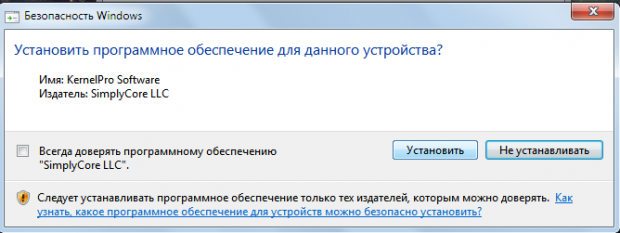
Программа для настройки виртуального com-порта в windows
Соглашаемся и нажимаем «Установить». Следует подождать несколько минут — не пугайтесь, если потребуется 5–10 минут. Это нормально.
После установки, заходим в программу и видим главное окно:
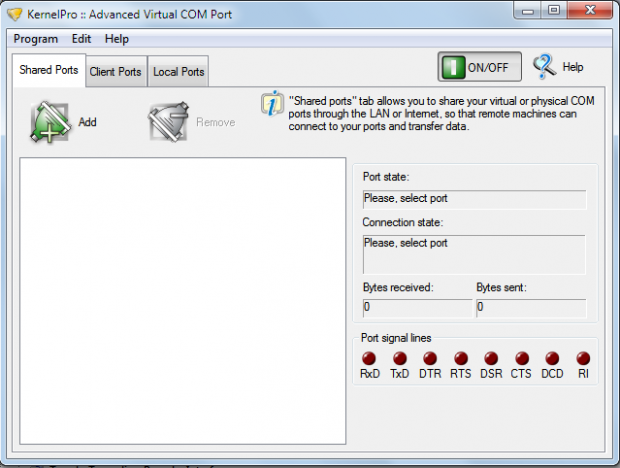
Кернел про -для настройки виртуального com-порта в windows
Оно содержит три основных вкладки: Общие (расширенные), клиентские и локальные порты.
Вкладка общие (или расширенные) порты позволяет делиться COM-портами через локальную сеть (LAN) или интернет. Таким образом, данные с виртуальных портов могут быть легко и быстро переданы другим пользователям.
Вкладка клиентские порты позволяют создавать порты на компьютере, которые подключаются к расширенным портам через виртуальный кабель нуль-модема. Стоит сказать, что виртуальный кабель программа предусматривает автоматически.
Вкладка локальные порты даёт возможность просматривать, создавать и удалять все пары виртуальных COM-портов.
Перейдём во вкладку локальные порты и нажмём кнопку Add. Перед нами откроется окно, предлагающее создать пару COM-портов, которые предполагаются быть соединёнными виртуальным нуль-модемным кабелем:
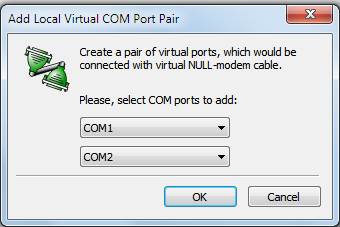
Создание виртуального com-порта в windows7
Жмём ОК. Переходим в Панель управления -> Система -> Диспетчер устройств.
Видим, что наши COM-порты были успешно созданы:
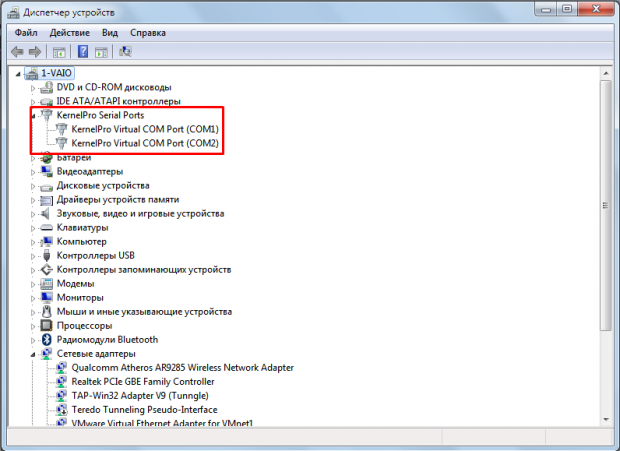
Виртуальные com-порты windows
Взаимодействие расширенных и клиентских COM-портов
Скорее всего, непонятным остаётся вопрос взаимодействия этих двух вкладок. На самом деле всё просто: расширенные порты позволяют делиться своими com-портами, то есть всей информацией, что доступны с устройств, подключённых к этим портам. Они подключаются к клиентским: тем, которые получают всю необходимую информацию.
Для создания расширенного порта достаточно в первой вкладке нажать кнопку Add и выбрать порт, которым мы делимся:
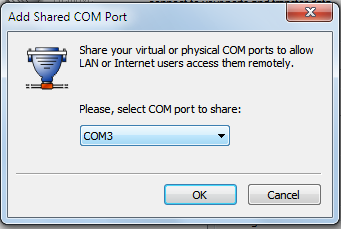
Расшаренный com-порт windows
Для создания клиентского порта, переходим во вторую вкладку, нажимаем кнопку Add и выбираем сначала порт, который хотим сделать клиентским, а затем адрес компьютера, к порту которого мы хотим подключиться:
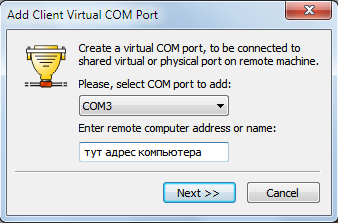
Клиентский com-порт windows
Итоги
За бортом осталось ещё много чего интересного на тему COM-портов. Хотя эта технология и отходит на второй план с развитием других интерфейсов для подключения устройств, тем не менее пока что она всё ещё активно используются и знать тонкости её работы очень полезно.
Admin
IT-cпециалист с высшим техническим образованием и 8-летним опытом системного администрирования. Подробней об авторе и контакты. Даю бесплатные консультации по информационным технологиям, работе компьютеров и других устройств, программ, сервисов и сайтов в интернете. Если вы не нашли нужную информацию, то задайте свой вопрос!
Последовательный или COM-порт — это интерфейс стандарта RS-232, который служит для подключения различного оборудования к компьютеру. Из-за ограничения в размере информации (1 бит), передаваемой за один раз, данный порт получил второе название: последовательный. Интересным является тот факт, что в различных интерфейсах, таких как Ethernet или USB информация передаются также — последовательно, однако, такое название за ними не закрепилось.

Что делать если в компьютере нет COM-порта?
Изначально COM-порты использовались для подключения терминалов, модемов и мыши. В современное время основное назначение сводится к подключению всевозможных источников питания, микроконтроллеров, вычислительных систем, кассовых аппаратов и других устройств. Также COM-порт очень активно использовался для синхронизации компьютеров: к примеру, ноутбука с персональным компьютером. Сейчас такой подход сменился использованием USB-порта.
Что такое виртуальный COM-порт?
Виртуальный COM-порт воображает себе наша операционная система, при этом он отсутствует физически. Для «воображения» существуют специальные программы, одну из которых мы рассмотрим позже.
Для чего используется?
Поняв, что такое реальный COM-порт и для чего он используется, без труда можно представить себе необходимость в виртуальном COM-порте. Представьте: вам нужно подключить вычислительное устройство к компьютеру через COM-порт. Но у вас его нет! Или же подключить несколько устройств, а порт всего один. Как быть в такой ситуации?
Спасает именно создание виртуального порта.
Таким образом, виртуальный порт позволяет имитировать его присутствие в компьютере при отсутствии оного. Примеровприменения довольно много. Однако наиболее часто виртуальный COM-порт применяется:
- При необходимости подключить несколько устройств одновременно.
- При необходимости отладить (протестировать, найти ошибки) программу для вычислительного устройства при отсутствии порта.
Как создать виртуальные порты?
Для их создания предусмотрены специализированные программы. Стоит выбирать те, которые предлагают нам установить нужные для виртуальных портов драйвера, поскольку их поиск — не очень приятное занятие.
Скачайте и установите программу Advanced Virtual COM Port. Установка занимает считаные минуты, при этом на одном из этапов нам предложат драйвер:
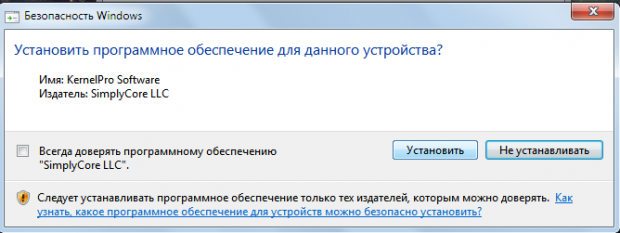
Программа для настройки виртуального com-порта в windows
Соглашаемся и нажимаем «Установить». Следует подождать несколько минут — не пугайтесь, если потребуется 5–10 минут. Это нормально.
После установки, заходим в программу и видим главное окно:
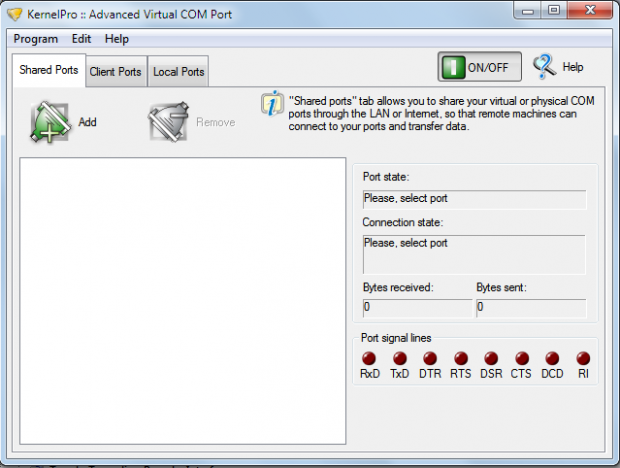
Кернел про -для настройки виртуального com-порта в windows
Оно содержит три основных вкладки: Общие (расширенные), клиентские и локальные порты.
Вкладка общие (или расширенные) порты позволяет делиться COM-портами через локальную сеть (LAN) или интернет. Таким образом, данные с виртуальных портов могут быть легко и быстро переданы другим пользователям.
Вкладка клиентские порты позволяют создавать порты на компьютере, которые подключаются к расширенным портам через виртуальный кабель нуль-модема. Стоит сказать, что виртуальный кабель программа предусматривает автоматически.
Вкладка локальные порты даёт возможность просматривать, создавать и удалять все пары виртуальных COM-портов.
Перейдём во вкладку локальные порты и нажмём кнопку Add. Перед нами откроется окно, предлагающее создать пару COM-портов, которые предполагаются быть соединёнными виртуальным нуль-модемным кабелем:
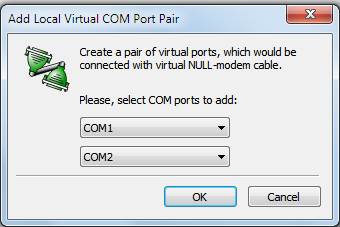
Создание виртуального com-порта в windows7
Жмём ОК. Переходим в Панель управления -> Система -> Диспетчер устройств.
Видим, что наши COM-порты были успешно созданы:
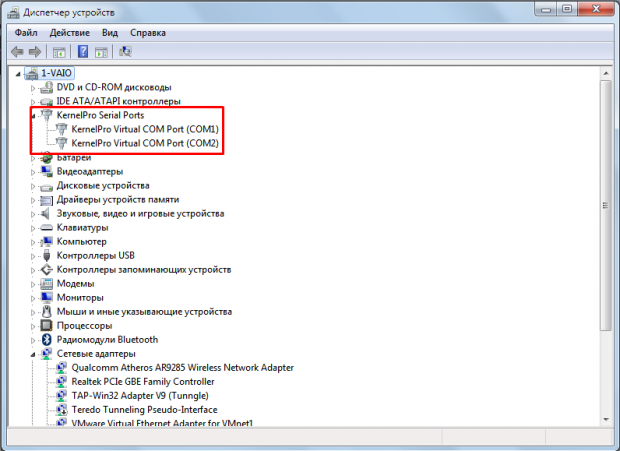
Виртуальные com-порты windows
Взаимодействие расширенных и клиентских COM-портов
Скорее всего, непонятным остаётся вопрос взаимодействия этих двух вкладок. На самом деле всё просто: расширенные порты позволяют делиться своими com-портами, то есть всей информацией, что доступны с устройств, подключённых к этим портам. Они подключаются к клиентским: тем, которые получают всю необходимую информацию.
Для создания расширенного порта достаточно в первой вкладке нажать кнопку Add и выбрать порт, которым мы делимся:
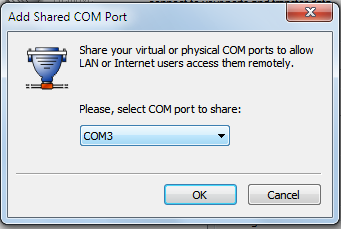
Расшаренный com-порт windows
Для создания клиентского порта, переходим во вторую вкладку, нажимаем кнопку Add и выбираем сначала порт, который хотим сделать клиентским, а затем адрес компьютера, к порту которого мы хотим подключиться:
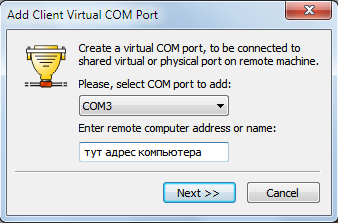
Клиентский com-порт windows
Итоги
За бортом осталось ещё много чего интересного на тему COM-портов. Хотя эта технология и отходит на второй план с развитием других интерфейсов для подключения устройств, тем не менее пока что она всё ещё активно используются и знать тонкости её работы очень полезно.
Admin
IT-cпециалист с высшим техническим образованием и 8-летним опытом системного администрирования. Подробней об авторе и контакты. Даю бесплатные консультации по информационным технологиям, работе компьютеров и других устройств, программ, сервисов и сайтов в интернете. Если вы не нашли нужную информацию, то задайте свой вопрос!
Virtual Serial Port Driver создает виртуальные последовательные порты и соединяет их попарно виртуальным нуль-модемным кабелем. Приложения с обеих концов пары смогут обмениваться данными так, что все написанное первому порту появится во втором и наоборот.
Все виртуальные последовательные порты работают и ведут себя в точности как аппаратные, эмулируя все их настройки. Вы можете создать столько пар виртуальных портов, сколько Вам угодно, и при этом не будет ни нехватки последовательных портов, ни нагромождения дополнительного оборудования на Вашем столе.
Более того, технология виртуального последовательного порта от Eltima может быть полностью интегрирована в Ваше собственное программное обеспечение (DLL, ActiveX или Core level).
Разделение последовательных портов
Объединение COM-портов
Создание пула подключений
Благодаря этой уникальной функции, предлагаемой PRO версией программного обеспечения, вы можете создавать и управлять сложными пулами последовательных портов. Это означает, что последовательные данные могут передаваться и выводиться неограниченным количеством физических и виртуальных COM-интерфейсов. Последовательные данные, полученные COM-портом со стороны «Ввод», будут перенаправлены на каждый COM-порт пула на стороне «Вывод» и обратно.
Кроме того, главный порт пула одной из сторон управляет сигнальными линиями другой стороны пула.
Автоматическое переключение портов
Если ваше приложение создано специально для работы с ограниченным количеством портов, вы можете использовать Switcher, специальную функцию Virtual Serial Port Driver PRO. Она позволит вам объединить несколько реальных портов в один виртуальный (при необходимости, вы можете назвать все порты одинаково), и ваши программы смогут работать с первым свободным портом.
Каждый раз, когда вашей программе требуется подключение по последовательному порту, коммутатор обнаруживает незанятый COM-порт в списке подключенных портов и предлагает его приложению. Таким образом, ваша программа будет автоматически взаимодействовать с любым свободным последовательным портом, как если бы он всегда был одним и тем же портом.
Источник: 4systems.ru